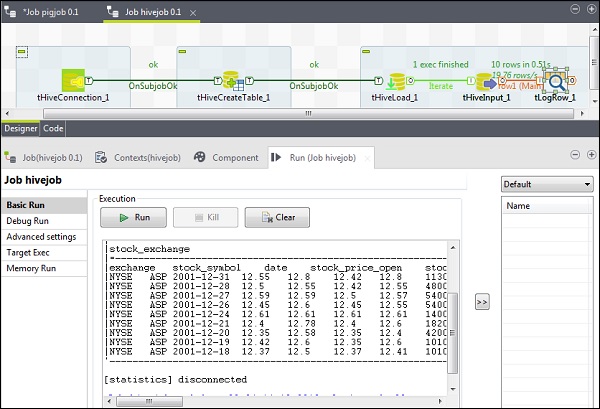प्रतिभा - छत्ता
इस अध्याय में, हम समझते हैं कि टैलेंड पर हाइव की नौकरी कैसे करें।
एक टैलेंट हाइव जॉब बनाना
एक उदाहरण के रूप में, हम NYSE डेटा को एक हाइव टेबल पर लोड करेंगे और एक मूल हाइव क्वेरी चलाएंगे। जॉब डिज़ाइन पर राइट क्लिक करें और एक नया जॉब बनाएं - hivejob। नौकरी के विवरण का उल्लेख करें और समाप्त पर क्लिक करें।
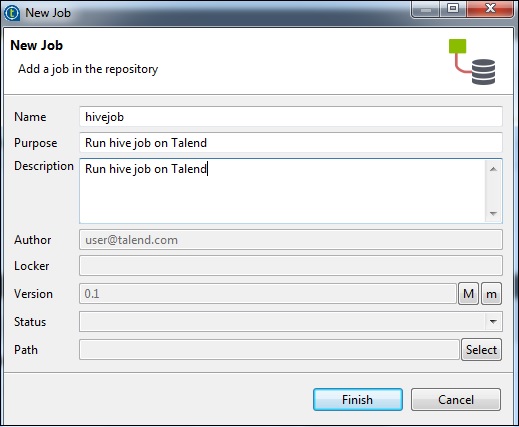
Hive जॉब में कंपोनेंट्स जोड़ना
Hive जॉब के लिए कंपोनेंट्स को असिस्ट करने के लिए, पाँच टैलेंट घटकों को खींचें और छोड़ें - tHiveConnection, tHiveCreateTable, tHiveLoad, tHiveInput और tLogRow को फूस से डिज़ाइनर विंडो में। फिर, tHiveConnection पर राइट क्लिक करें और THiveCreateTable पर OnSubjobOk ट्रिगर बनाएं। अब, tHiveCreateTable पर राइट क्लिक करें और THiveLoad पर OnSubjobOk ट्रिगर बनाएं। राइट क्लिक tHiveLoad और tHiveInput पर iterate ट्रिगर बनाएं। अंत में, tHiveInput पर राइट क्लिक करें और tLogRow के लिए एक मुख्य लाइन बनाएं।
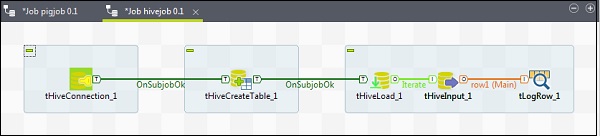
घटक और रूपांतरण कॉन्फ़िगर करना
THiveConnection में, वितरण को क्लाउडडर और उसके संस्करण के रूप में चुनें जो आप उपयोग कर रहे हैं। ध्यान दें कि कनेक्शन मोड स्टैंडअलोन होगा और हाइव सर्विस हाइव 2 होगी। यह भी जांच लें कि क्या निम्न मापदंडों के अनुसार सेट किया गया है -
- होस्ट: "quickstart.cloudera"
- पोर्ट: "10000"
- डेटाबेस: "डिफ़ॉल्ट"
- उपयोगकर्ता नाम: "हाइव"
ध्यान दें कि पासवर्ड स्वतः भरा जाएगा, आपको इसे संपादित करने की आवश्यकता नहीं है। इसके अलावा अन्य Hadoop गुण पूर्व निर्धारित और डिफ़ॉल्ट रूप से सेट होंगे।
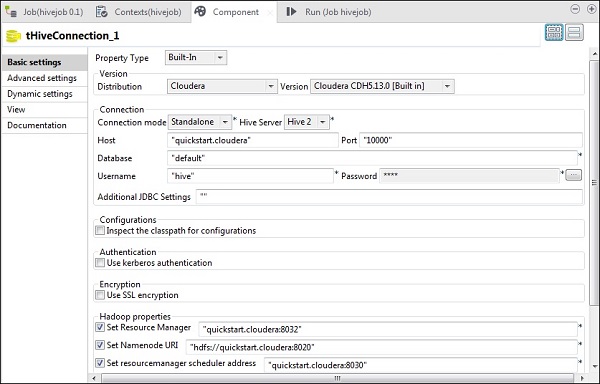
THiveCreateTable में, मौजूदा कनेक्शन का उपयोग करें और घटक सूची में tHiveConnection डालें। वह तालिका नाम दें जिसे आप डिफ़ॉल्ट डेटाबेस में बनाना चाहते हैं। अन्य मापदंडों को नीचे दिखाए अनुसार रखें।
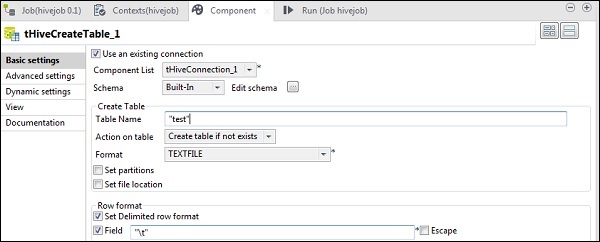
THiveLoad में, "मौजूदा कनेक्शन का उपयोग करें" चुनें और घटक सूची में tHiveConnection डालें। लोड कार्रवाई में लोड का चयन करें। फ़ाइल पथ में, अपने NYSE इनपुट फ़ाइल का HDFS पथ दें। तालिका का नाम तालिका में उल्लेख करें, जिसमें आप इनपुट लोड करना चाहते हैं। अन्य मापदंडों को नीचे दिखाए अनुसार रखें।
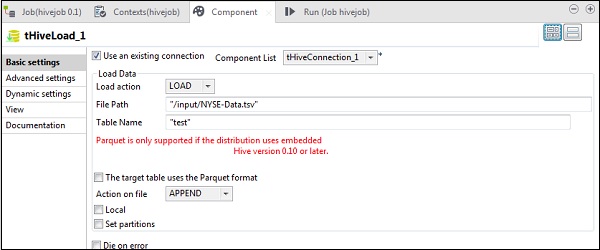
THiveInput में, एक मौजूदा कनेक्शन का उपयोग करें और घटक सूची में tHiveConnection का चयन करें। संपादित स्कीमा पर क्लिक करें, कॉलम और उसके प्रकार को जोड़ दें जैसा कि नीचे दिए गए स्कीमा स्नैपशॉट में दिखाया गया है। अब टेबल का नाम दें जो आपने tHiveCreateTable में बनाया है।
अपनी क्वेरी क्वेरी विकल्प में रखें जिसे आप हाइव टेबल पर चलाना चाहते हैं। यहां हम परीक्षण हाइव तालिका में पहले 10 पंक्तियों के सभी कॉलमों को प्रिंट कर रहे हैं।
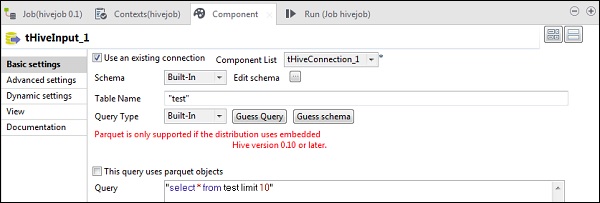
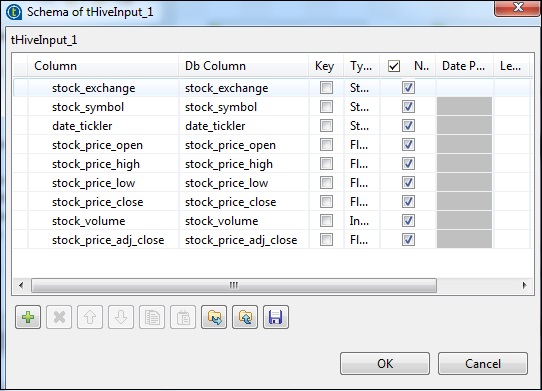
TLogRow में, सिंक कॉलम पर क्लिक करें और आउटपुट दिखाने के लिए टेबल मोड चुनें।
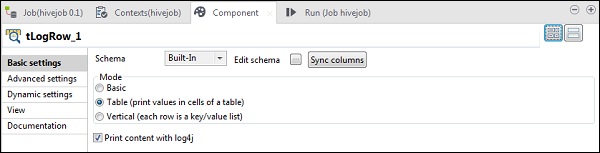
हाइव जॉब का निष्पादन
निष्पादन शुरू करने के लिए रन पर क्लिक करें। यदि सभी कनेक्शन और पैरामीटर सही तरीके से सेट किए गए थे, तो आप नीचे दिखाए गए अनुसार अपनी क्वेरी का आउटपुट देखेंगे।